Panel rýchlych nastavení je úžasné vylepšenie používateľského rozhrania, ktoré vyšlo so systémom Windows 11. Má všetky potrebné nastavenia, ktoré potrebujete, jediným kliknutím. Rovnako ako to, že máte svoje obľúbené nastavenia vzdialené len jedno kliknutie, je to skvelé pohodlie, aj vynechanie jedného z vašich obľúbených nastavení na paneli rýchlych nastavení vám môže spôsobiť veľké nepohodlie.
Mnoho používateľov uviedlo, že na paneli rýchlych nastavení zmizla ikona nastavení Bluetooth. Získanie ikony nastavení Bluetooth späť na panel rýchlych nastavení je však najjednoduchšia vec, ktorú dnes môžete urobiť. Čítajte ďalej a dozviete sa, ako môžete jednoducho získať ikonu Bluetooth späť na paneli rýchlych nastavení v systéme Windows 11.
Prečítajte si tiež:Ako prispôsobiť panel rýchlych nastavení v systéme Windows 11
Krok 1: Ikona Wi-Fi, ikona reproduktora a ikona batérie tvoria ikonu panela rýchlych nastavení v systéme Windows 11. Kliknite na to rozbaľte rýchle nastavenia panel.
Po rozbalení kliknite na Upraviť ikonu.

Krok 2: Ako ďalej, kliknite na tlačidlo, ktoré hovorí Pridať.
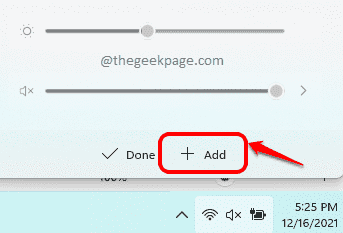
Krok 3: V zozname možností, ktorý sa rozbalí, kliknite na Bluetooth možnosť.

Krok 4: Nakoniec kliknite na hotový tlačidlo na pridanie ikony Bluetooth na panel rýchlych nastavení.

to je všetko. Ak sa teraz pozriete na panel rýchlych nastavení, môžete vidieť, že ikona Bluetooth bola úspešne pridaná.

Povedzte nám v sekcii komentárov, či ste považovali článok za užitočný.


